先自我介绍一下,小编浙江大学毕业,去过华为、字节跳动等大厂,目前阿里P7
深知大多数程序员,想要提升技能,往往是自己摸索成长,但自己不成体系的自学效果低效又漫长,而且极易碰到天花板技术停滞不前!
因此收集整理了一份《2024年最新大数据全套学习资料》,初衷也很简单,就是希望能够帮助到想自学提升又不知道该从何学起的朋友。
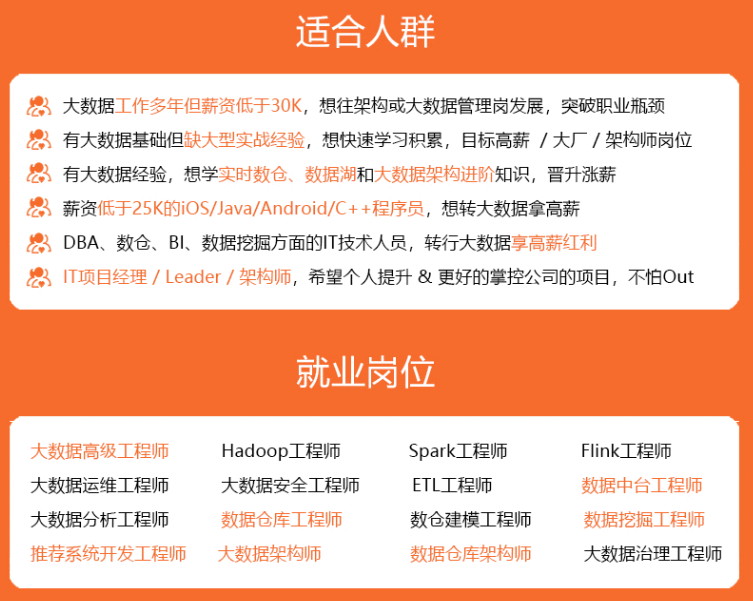

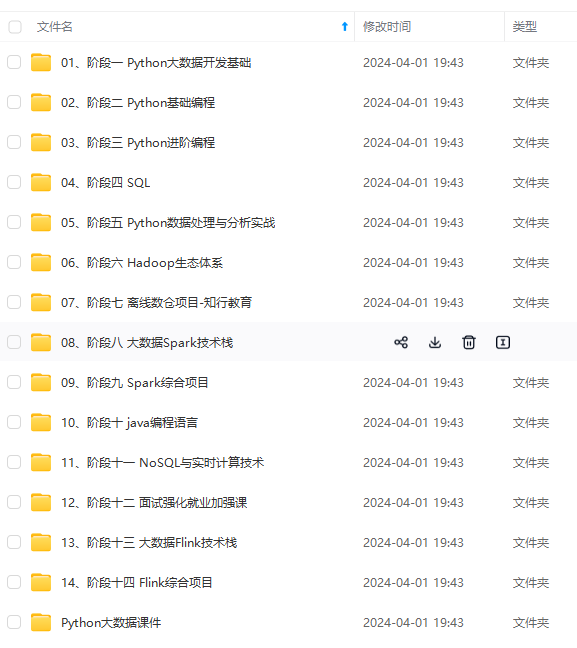

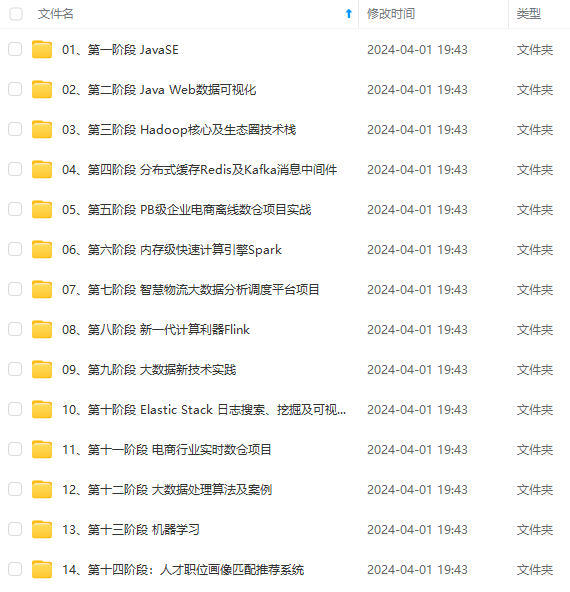
既有适合小白学习的零基础资料,也有适合3年以上经验的小伙伴深入学习提升的进阶课程,涵盖了95%以上大数据知识点,真正体系化!
由于文件比较多,这里只是将部分目录截图出来,全套包含大厂面经、学习笔记、源码讲义、实战项目、大纲路线、讲解视频,并且后续会持续更新
如果你需要这些资料,可以添加V获取:vip204888 (备注大数据)

正文
我们平时操作Docker,还是很原始的操作,手动操作Docker的步骤可分为
- 找到一个系统镜像
- 安装vm 或者一些基本的工具
- 在vm中安装镜像
- 执行镜像
docker-compose 是一个用来把 docker 自动化的东西
在我们的 Docker Compose 中,只需要写一个 docker-compose.yml 文件容器编排,然后通过命令去启动就可以达到自动化的操作。
三、阿里云服务器安装Docker Compose
Docker Compose 是Docker官方的开源产品,需要自行安装,DockerFile让程序在任何地方执行
下载
sudo curl -L "https://github.com/docker/compose/releases/download/1.29.1/docker-compose-$(uname -s)-$(uname -m)" -o /usr/local/bin/docker-compose
# 这个可能快点
curl -L https://get.daocloud.io/docker/compose/releases/download/1.29.1/docker-compose-`uname -s`-`uname -m` > /usr/local/bin/docker-compose
如果下载不下来,那么可以 去我上传的资源上去下载
下载下来之后,我们使用 Filezilla 去将我们下载下来的文件上传至服务器 /usr/local/bin 下

下载成功~
进行授权
chmod +x /usr/local/bin/docker-compose
进行测试
docker-compose version

测试通过,成功安装了我们的Docker Compose~
四、初体验Docker Compose
☁️安装
这里在官方下载的话太慢了,而且官方使用的是 Flask框架,下载到本地后,可能会起不来,所以说,我们自己来写。
创建一个python+Redis的应用,计数器的功能
创建工程目录
mkdir compose_test
cd compose_test
# 源码文件夹
mkdir src
# 存放Docker执行文件
mkdir docker

创建app.py
在 compose_test/src 下创建 app.py 具体内容如下
from flask import Flask
from redis import Redis
app = Flask(__name__)
redis = Redis(host='redis', port=6379)
@app.route('/')
def hello():
count = redis.incr('hits')
return 'Hello World! I have been seen {} times.\n'.format(count)
if __name__ == "\_\_main\_\_":
app.run(host="0.0.0.0", debug=True)
创建我们的 需求文件 requirements.txt
在 compose_test/src 下创建 requirements.txt 文件,具体内容如下
flask
redis

创建容器的Dockerfile文件
在 compose_test 下创建 Dockerfile文件,具体内容如下
FROM python:3.7
COPY src/ /opt/src
WORKDIR /opt/src
RUN pip install -r requirements.txt
CMD ["python", "app.py"]
Dockerfile介绍
从远程仓库拉取python镜像
复制src 目录到 /opt/src 目录
将容器的工作目录设置为 /opt/src 默认目录
安装 Python依赖的关系
将容器默认命令设置为 python app.py
定义 docker-compose 执行脚本
在 compose_test/docker 下新建 docker-compose.yml,具体内容如下
version: '3'
services:
web:
build: ../
ports:
- "5000:5000"
volumes:
- ../src:/opt/src
redis:
image: redis:3.0.7
compose具体介绍
定义了两个服务,一个是web,一个是redis
web容器:
- 使用了当前 docker-compose.yml 文件所在目录的上级中的Dockerfile构建镜像
- 将容器端口暴露映射至5000端口
- 将容器卷目录挂载到容器外部 /opt/src 目录,持久化到本地磁盘
redis容器:
- redis 服务镜像地址为下载 3.0.7版本

⚡测试
通过命令测试
注意:该命令必须在 存在有docker-compose.yml 的目录下执行
# 直接执行
docker-compose up
# 后台方式执行
docker-compose up -d

网上学习资料一大堆,但如果学到的知识不成体系,遇到问题时只是浅尝辄止,不再深入研究,那么很难做到真正的技术提升。
需要这份系统化的资料的朋友,可以添加V获取:vip204888 (备注大数据)

一个人可以走的很快,但一群人才能走的更远!不论你是正从事IT行业的老鸟或是对IT行业感兴趣的新人,都欢迎加入我们的的圈子(技术交流、学习资源、职场吐槽、大厂内推、面试辅导),让我们一起学习成长!
fb2141e4a5b4f03ba544bb8a.png#pic_center)
网上学习资料一大堆,但如果学到的知识不成体系,遇到问题时只是浅尝辄止,不再深入研究,那么很难做到真正的技术提升。
需要这份系统化的资料的朋友,可以添加V获取:vip204888 (备注大数据)
[外链图片转存中…(img-qCRoU2qY-1713354946187)]
一个人可以走的很快,但一群人才能走的更远!不论你是正从事IT行业的老鸟或是对IT行业感兴趣的新人,都欢迎加入我们的的圈子(技术交流、学习资源、职场吐槽、大厂内推、面试辅导),让我们一起学习成长!






















 4192
4192











 被折叠的 条评论
为什么被折叠?
被折叠的 条评论
为什么被折叠?








